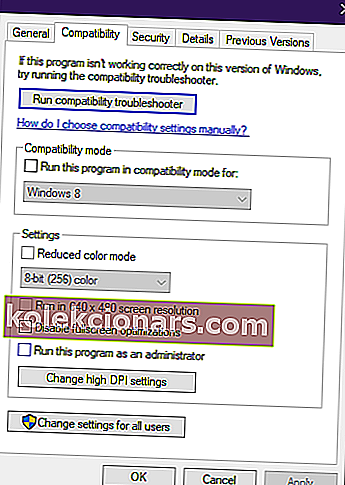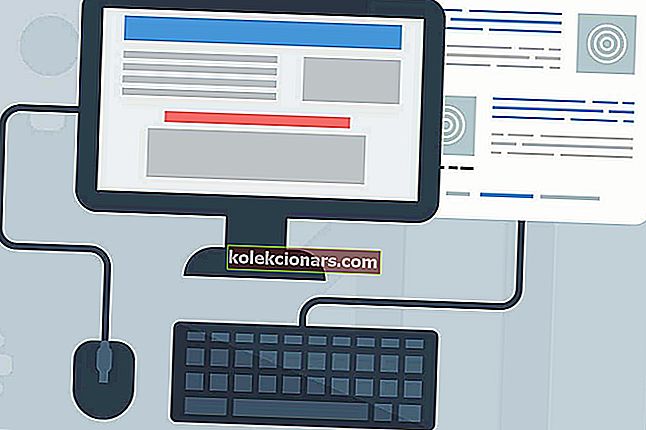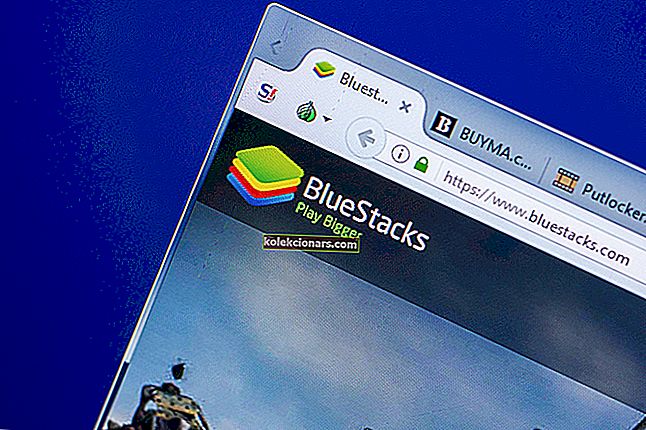Če ste navdušen uporabnik spletnih klepetalnic, kot sta Skype ali Discord, obstaja možnost, da naletite na napako, ki se sliši nekako takole:

Ta napaka se ne zgodi iz določenega razloga, a na srečo je vsem rešitvam dokaj enostavno slediti.
Kaj povzroča to napako JavaScript?
- Vaš program ali njegove nastavitve so morda poškodovani
- Storitev Windows Audio Video Experience je izključena
- Vaša aplikacija deluje z skrbniškimi dovoljenji
Kako popraviti napako JavaScript v glavnih procesih?
1. Znova namestite svoj program
V tej prvi situaciji je namestitev vašega programa napačna, zato morate ponastaviti njegove nastavitve ali znova namestiti aplikacijo.
Če želite to narediti, sledite spodnjim korakom:
- Pritisnite Windows + I
- Vnesite Skype
- Izberite desno tipko miške kliknite to
- Izberite Odstrani
- Ko končate, znova prenesite najnovejšo različico s spletnega mesta založnika.

2. Izbrišite mape programa iz mape% AppData
To je podobno zgornjim korakom, le da iz računalnika ročno izbrišete vse podatke programa.
- Odprite Raziskovalec
- To lahko storite s pritiskom na Windows + E.
- Izberite ta računalnik
- Pomaknite se do tega mesta v računalniku
C:UsersYOURUSERNAMEAppDataYOURPROGRAMNAME- Z desno tipko miške kliknite mapo programa
- Izberite Izbriši
Če se prikaže sporočilo o napaki, da programa ni mogoče izbrisati, ker je v uporabi, vnesite upravitelja opravil in ga najprej končajte.

3. Samodejno zaženite kakovostno storitev Windows Audio Video Experience
- Pritisnite Windows + R.
- Vnesite services.msc
- Pomaknite se navzdol po seznamu, dokler ne vidite kakovosti Windows Audio Video Experience
- Z desno miškino tipko kliknite in izberite Lastnosti
- V spustnem meniju Startup Type izberite Automatic

Obstaja majhna verjetnost, da se prikaže napaka z oznako:
Windows ni mogel zagnati storitve v lokalnem računalniku. Napaka 1079: Račun, določen za to storitev, se razlikuje od računa, navedenega za druge storitve, ki se izvajajo v istem postopku.
Če se to zgodi, ravnajte po naslednjem:
- Pritisnite Windows + R.
- Vnesite services.msc
- Pomaknite se navzdol po seznamu, dokler ne vidite kakovosti Windows Audio Video Experience
- Z desno miškino tipko kliknite in izberite Lastnosti
- Pojdite na zavihek Prijava
- Kliknite gumb Prebrskaj
- Videli boste vnosno polje z oznako Enter the object name to select
- Vanj vnesite ime računa Microsoft Windows
- Pritisnite Preveri imena
- Počakajte, da se prikaže vaše ime, in pritisnite OK
- V polje Geslo vnesite geslo za svoj račun Windows

4. Zaženite program brez skrbniških pravic
- Poiščite izvršljiv program
- Z desno miškino tipko kliknite in pritisnite Properties
- Pojdite na zavihek Združljivost
- Počistite polje poleg možnosti Zaženi ta program kot skrbnik
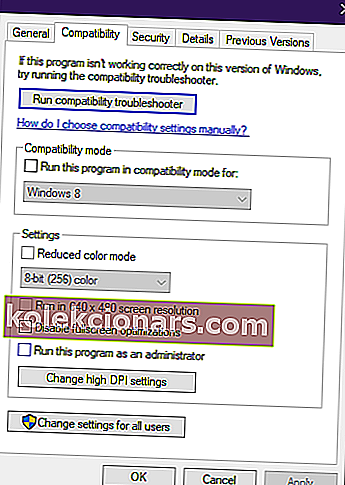
- Pritisnite Ok
Zdaj bi bilo treba vprašanje rešiti.